
Filtro e consulta na mesma página
Neste exemplo serão mostrados o filtro e a consulta na mesma tela.
Criando uma nova consulta
1. Crie uma nova aplicação de consulta utilizando a tabela products.
2. Selecione os campos ProductID, ProductName, SupplierID, CategoryID, QuantityPerUnit, UnitPrice e UnitsInStock. Para selecionar os campos clique em Select Fields localizado no menu de aplicação.
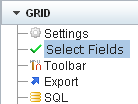 |
||
Colocando a consulta e o filtro na mesma tela
3. Acesse a pasta Search e clique no item Settings.
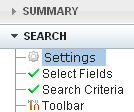 |
||
4. Marque a opção Use Iframe para Yes.
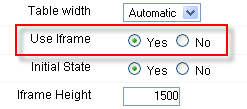 |
||
Configurando os campos do Filtro
5. Acesse a pasta Search e clique no item Select Fields.
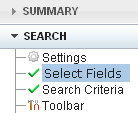 |
||
6. Selecione os campos SupplierID e CategoryID .
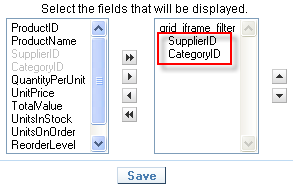 |
||
7. Acesse o menu da aplicação do campo SupplierID do filtro.
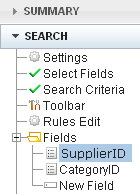 |
||
8. Altere a propriedade Data Type para Select.
9. Ainda no campo SupplierID acesse a guia de edição Search Lookup.
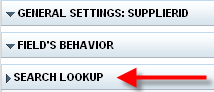 |
||
10. Faça as configurações de acordo com a figura abaixo.
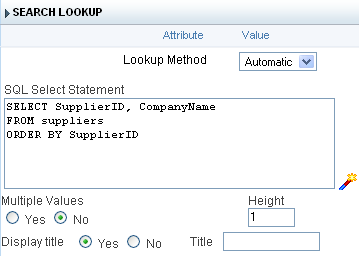 |
||
11. Na guia de edição Field's Behavior marque a opção Onchange Submit. Esta opção fará com que no momento da seleção de um registro, o filtro seja executado automaticamente, fazendo assim, com que seja mostrado o resultado da consulta.
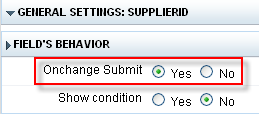 |
||
12. Acesse as configurações do campo CategoryID. Altere a propriedade Data Type para Select e faça as seguintes configurações na guia de edição Search Lookup.
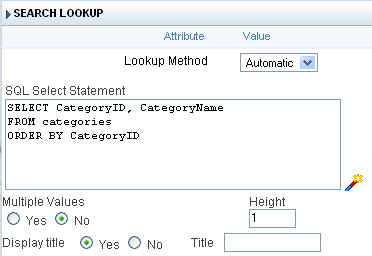 |
||
13. Ainda no campo CategoryID acesse a guia de edição Field's Behavior e configure de acordo com a figura.
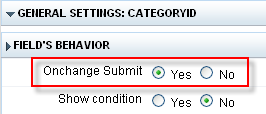 |
||